Fylla på papper i papperskassetten
Hur du fyller på papper varierar för varje kassettyp.

- När du fyller på papper är det viktigt att vara försiktig så att fingrarna inte kommer i kläm eller blir skadade.
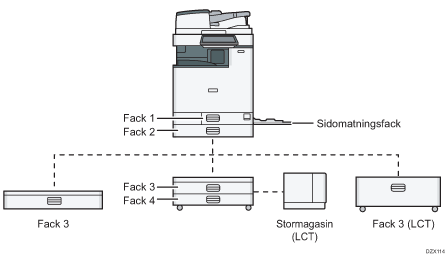
Kontrollera pappersformatet och typen som kan fyllas på i en kassett innan du fyller på papper, och bekräfta att pappersformatet detekteras automatiskt.
Vid påfyllning av papper med ett format som inte automatiskt identifieras, anger du pappersformatet i [Kassett- och pappersinst.] i [Inställningar].
Typ av inställningsskärm: Standard
Ange pappersstorlek som inte automatiskt upptäcks (typ av inställningsskärm: Standard)
Typ av inställningsskärm: Klassisk
Ange pappersformat som inte upptäcks automatiskt (Typ av inställningsskärm: Klassisk)
Om du vill fylla på tunt papper, tjockt papper eller annat specialpapper anger du papperstyp eller tjocklek med följande inställningsposter.
Typ av inställningsskärm: Standard
Användarhandbok (fullständig version) på engelska
Typ av inställningsskärm: Klassisk
User Guide (Full Version) på engelska
När du fyller på papper i en kassett där det finns några pappersark kvar, kan flera ark råka matas samtidigt från kassetten. Ta ut alla ark, fläkta dem och lägg sedan dit dem igen.
Du kan höra ljudet av papper som gnuggas. Det beror inte på tekniskt fel.
Fylla på papper i kassett 1 till 4
Justera sido- och ändguiderna i enlighet med pappersformatet. När du fyller på papper som är större än A3, måste du även ändra position på den yttre sidoguiden.

Stapla inte papper högre än nivåmarkeringen. Om du fyller på papper över gränsmarkeringen, kan de utskrivna bilderna bli förvrängda, eller så kan papperet fastna.
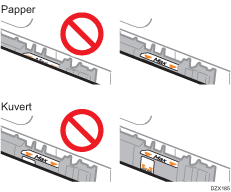
Fyll på papper i alla papperskassetter på samma sätt. I följande exempel används kassett 2.
 Dra ut kassetten försiktigt.
Dra ut kassetten försiktigt.
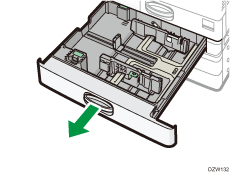
 Medan du trycker ner frigöringsspaken på sidoguiden flyttar du sidoguiderna utåt.
Medan du trycker ner frigöringsspaken på sidoguiden flyttar du sidoguiderna utåt.
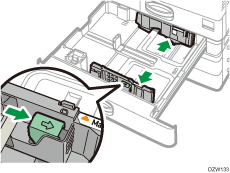
 För att fylla på papper som är större än A3, dra ut kassetten helt och ändra sedan positionerna på de två yttre sidoguiderna.
För att fylla på papper som är större än A3, dra ut kassetten helt och ändra sedan positionerna på de två yttre sidoguiderna.
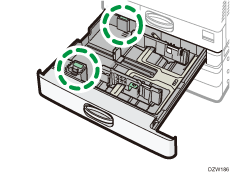
Tryck på den konkava delen för att böja den externa sidoguiden (1), och ta sedan ut den ur kassetten (2).
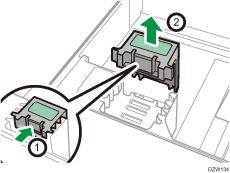
Sätt i den externa sidoguiden i spåret för det pappersformat som ska användas.
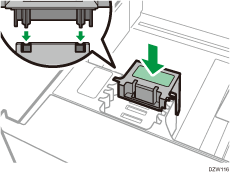
*1 Du behöver inte använda den externa sidoguiden när du fyller på B4-papper.
Ändra positionen för de externa sidoguiderna på baksidan på samma sätt.
 Medan du trycker på ändguidens frigöringsspak flyttar du ändguiden utåt.
Medan du trycker på ändguidens frigöringsspak flyttar du ändguiden utåt.
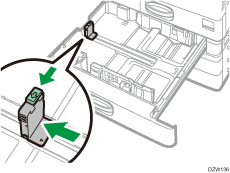
Om ändguiden är låst med stoppet, snurrar du dess fästskruv 90 grader moturs med ett mynt eller liknande föremål och tar bort stoppet.
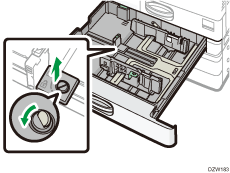
 Jämna till pappersbunten och lägg i den med utskriftssidan vänd uppåt.
Jämna till pappersbunten och lägg i den med utskriftssidan vänd uppåt.
Fläkta arken innan du fyller på så att flera pappersark inte fastnar vid varandra och matas samtidigt.
Stapla inte papper högre än nivåmarkeringen.
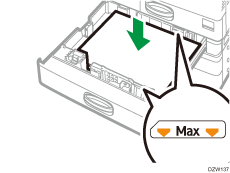
 Tryck ihop spaken och justera sido- och ändguiderna efter pappersformatet.
Tryck ihop spaken och justera sido- och ändguiderna efter pappersformatet.
Lämna inget mellanrum mellan papperet och guiderna.
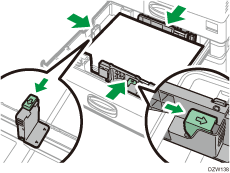
För att fästa ändguiden, trycker du i de två piggarna på stoppet i hålen på ändguiden, och drar sedan åt fästskruven genom att rotera den 90 grader medurs med ett mynt eller liknande objekt.
Om du inte vill fästa ändguiden, placerar du stoppet i den position som visas på bilden, och roterar sedan fästskruven 90 grader medurs med ett mynt eller liknande objekt.
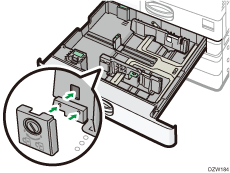
 Skjut försiktigt in kassetten i originalläget.
Skjut försiktigt in kassetten i originalläget.
För att sätta tillbaka den helt utdragna kassetten till ursprungsläget, tryck in kassetten rakt in. Om papperskassetten är skadad kan det orsaka papperstrassel. Om du trycker på kassetten med våld kan sidoguiden på kassetten dessutom flyttas.

Kassett 1 har ingen automatisk detekteringsfunktion för pappersformatet. Ange det pappersformat som ska användas på kontrollpanelen.
Typ av inställningsskärm: Standard
Ange pappersstorlek som inte automatiskt upptäcks (typ av inställningsskärm: Standard)
Typ av inställningsskärm: Klassisk
Ange pappersformat som inte upptäcks automatiskt (Typ av inställningsskärm: Klassisk)
Du kan fylla på kuvert i kassett 2 till 4.
Fylla på papper i sidoinmatningsfacket
Använd sidoinmatningsfacket för att fylla på papper i ett format som inte kan fyllas på i kassett 1 till 4, såsom OH-papper och etikettpapper (självhäftande etiketter).
Det maximala antalet ark du kan placera i sidoinmatningsfacket beror på papperstypen.
Rekommenderade pappersformat och papperstyper

Stapla inte papper högre än nivåmarkeringen. Om du fyller på papper ovanför gränsmarkeringen, kan de utskrivna bilderna förvrängas eller så kan papperet fastna.

 Öppna sidoinmatningsfacket.
Öppna sidoinmatningsfacket.
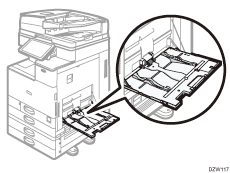
När du fyller på papper som är större än sidoinmatningsfacket (längre än A4-papper i liggande riktning), drar du ut förlängaren.
 Fyll på papper med utskriftssidan nedåt och tryck in den försiktigt tills du hör ett pip.
Fyll på papper med utskriftssidan nedåt och tryck in den försiktigt tills du hör ett pip.
Fläkta arken innan du fyller på så att flera pappersark inte fastnar vid varandra och matas samtidigt.
Vid påfyllning av kuvert eller brevpapper, bekräftar du riktningen, fram- och baksida, eller placeringen av flikar.
 Justera pappersguiderna efter pappersformatet.
Justera pappersguiderna efter pappersformatet.
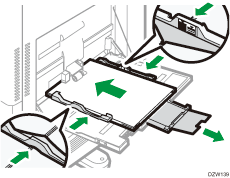

För att fylla på papper i sidoinmatningsfacket är det bättre att lägga papperet i
 riktning.
riktning.
Fylla på papper i bannerkassetten
 Vrid ratten medurs tills dess att triangelmärket stannar vid upplåsningsmärket.
Vrid ratten medurs tills dess att triangelmärket stannar vid upplåsningsmärket.
Se till att du inte slår emot bannerkassetten när du vrider ratten.
Om det inte går att vrida på ratten kan du vrida på den samtidigt som du trycker bannerkassetten mot maskinen.
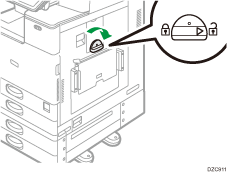
 Håll handtaget i ena handen samtidigt som du stödjer sidoinmatningsfacket med den andra handen och öppnar facket långsamt.
Håll handtaget i ena handen samtidigt som du stödjer sidoinmatningsfacket med den andra handen och öppnar facket långsamt.
Öppna sidoinmatningsfacket tills det är parallellt med golvet.
När du fyller på papper som har en horisontell bredd på 148-457,2 mm (5,83-18,00 tum) går du vidare till steg 4.
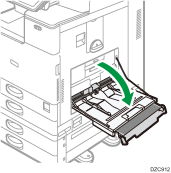
 Höj bannerarkskassetten och sätt sedan in den i sidoinmatningsfacket tills det blir stabilt.
Höj bannerarkskassetten och sätt sedan in den i sidoinmatningsfacket tills det blir stabilt.
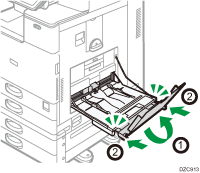
 Fyll på pappret med utskriftssidan vänd nedåt tills du hör ett pip.
Fyll på pappret med utskriftssidan vänd nedåt tills du hör ett pip.
 Justera pappersguiderna efter pappersformatet.
Justera pappersguiderna efter pappersformatet.
Om guiden inte är inställd efter pappret kan bilderna bli sneda och felmatningar kan uppstå.
När du fyller på papper som har en horisontell bredd på 148-900,0 mm (5,83-35,5 tum) går du vidare till steg 7.
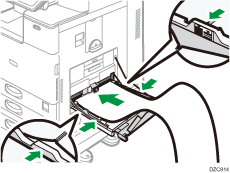
 Öppna extrakassetten och höj sedan pappersguiden i bannerkassetten.
Öppna extrakassetten och höj sedan pappersguiden i bannerkassetten.
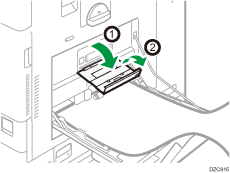
 Sätt i papprets framkant enligt pappersformat.
Sätt i papprets framkant enligt pappersformat.
När du använder papper som har en horisontell bredd på 1 200 mm (47,3 tum) böjer du pappret så att dess framkant når den mindre bannerkassettens pappersguide.
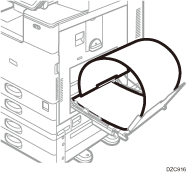
När du använder papper som har en horisontell bredd på 900 mm (35,5 tum) böjer du pappret så att dess framkant når maskinens sida.
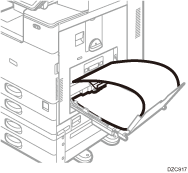
När du använder papper som har en horisontell bredd på 457,2-900 mm (18,00-35.5 tum) sätter du i pappret så att dess framkant skjuter ut från bannerkassettens pappersguide.
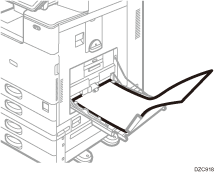
När du använder papper som har en horisontell bredd på 148-457,2 mm (5,83-18,00 tum) placerar du pappret som påfyllningspapper i sidoinmatningsfacket.
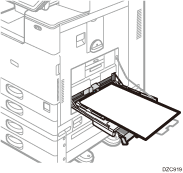

Du kan fylla på upp till 10 pappersark som har en horisontell bredd på 457,2-1 260 mm (18,00-49,60 tum) i bannerkassetten. När du fyller på flera pappersark i bannerkassetten ska du vara noga med att separera dem ett efter en innan du fyller på dem.
När [Meddelandeljud] är inställt på [Inget ljud], låter det inte om du fyller på papper i bannerkassetten.
Stänga bannerkassetten
 Ta bort alla påfyllda ark.
Ta bort alla påfyllda ark.
 Fäll upp extrakassetten.
Fäll upp extrakassetten.
 Skjut pappersguiderna utåt till maximal bredd.
Skjut pappersguiderna utåt till maximal bredd.
 Fäll upp bannerkassetten.
Fäll upp bannerkassetten.
 Håll handtaget i ena handen samtidigt som du stödjer sidoinmatningsfacket med andra handen och stäng sedan inmatningsfacket långsamt.
Håll handtaget i ena handen samtidigt som du stödjer sidoinmatningsfacket med andra handen och stäng sedan inmatningsfacket långsamt.
 Vrid ratten moturs tills dess att triangelmärket står vid låsmärket.
Vrid ratten moturs tills dess att triangelmärket står vid låsmärket.
Fylla på papper i kassett 3 (stormagasin)
Kassett 3 (stormagasin) rymmer endast stående A4. Kontakta en servicerepresentant för att ställa in papper med formatet 81/2 × 11.
Du kan fylla på papper i både den vänstra och den högra sidan av kassetten.
Papperet i den högra sidan av kassett 3 (stormagasin) matas till maskinen. När papperet som fyllts på i den högra sidan av kassett 3 (stormagasin) tar slut, kommer papperet till vänster att automatiskt skiftas åt höger, och kassetten fortsätter att mata papperet.
Vid utskrift från kassett 3 (stormagasin), kan du dra ut den vänstra sidan och fylla på nytt papper.

När papper som laddats i den högra sidan av kassett 3 (stormagasin) tar slut, flyttas papperet till vänster automatiskt över åt höger. Dra inte ut kassett 3 (stormagasin) medan du hör ljudet av papper som flyttas.
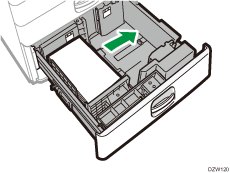
 Dra försiktigt ut kassett 3 (stormagasin).
Dra försiktigt ut kassett 3 (stormagasin).
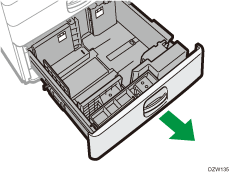
 Jämna till pappersbunten och lägg i den med utskriftssidan vänd uppåt.
Jämna till pappersbunten och lägg i den med utskriftssidan vänd uppåt.
Fläkta arken innan du fyller på så att flera pappersark inte fastnar vid varandra och matas samtidigt.
För den högra papperstraven justerar du papperets högerkant mot kassettens högerkant. För vänstra traven, rikta in den vänstra kanten på papperet mot den vänstra kanten på kassetten.
Stapla inte papper högre än nivåmarkeringen.
När hela kassetten kan dras ut
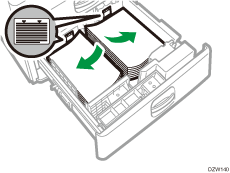
När halva kassetten kan dras ut
Fyll på 30 eller fler pappersark i den vänstra halvan av kassetten.
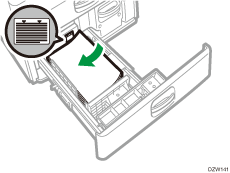
 Skjut försiktigt in kassett 3 (stormagasin) helt och hållet.
Skjut försiktigt in kassett 3 (stormagasin) helt och hållet.
Fylla på papper i stormagasinet (LCT)
Stormagasinet rymmer endast stående A4-papper. Kontakta en servicerepresentant för att ställa in papper med formatet B5 eller 81/2 × 11.
 Öppna luckan på stormagasinet.
Öppna luckan på stormagasinet.
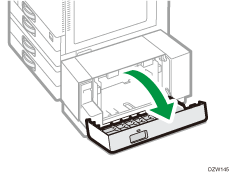
 Jämna till pappersbunten och fyll på med utskriftssidan nedåt.
Jämna till pappersbunten och fyll på med utskriftssidan nedåt.
Fläkta arken innan du fyller på så att flera pappersark inte fastnar vid varandra och matas samtidigt.
Stapla inte papper högre än nivåmarkeringen.
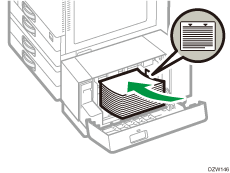
 Stäng stormagasinets (LCT) lucka.
Stäng stormagasinets (LCT) lucka.
Ange pappersstorlek som inte automatiskt upptäcks (typ av inställningsskärm: Standard)
 Tryck på [Inställningar] på Startskärmen.
Tryck på [Inställningar] på Startskärmen.
 Tryck på [Kassett- & pappersinst].
Tryck på [Kassett- & pappersinst].
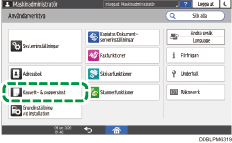
 Tryck på [Pappersformat/papperstyp]
Tryck på [Pappersformat/papperstyp] [Pappersformat/papperstyp].
[Pappersformat/papperstyp].
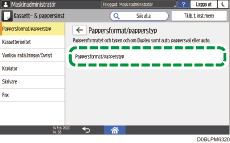
 Tryck på namnet på facket som papperet fyllts på i.
Tryck på namnet på facket som papperet fyllts på i.
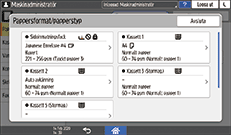
 Avmarkera kryssrutan [Tillämpa Auto pappersval/Auto kassettval] och tryck sedan på [Pappersformat].
Avmarkera kryssrutan [Tillämpa Auto pappersval/Auto kassettval] och tryck sedan på [Pappersformat].
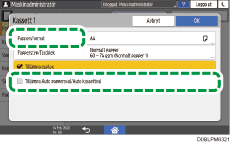
För sidoinmatningsfacket, tryck på [Pappersformat: Skrivare].
 Välj formatet för det ifyllda papperet från listan och tryck sedan på [OK]
Välj formatet för det ifyllda papperet från listan och tryck sedan på [OK] [OK].
[OK].
 När du slutfört processen trycker du på [Startsida] (
När du slutfört processen trycker du på [Startsida] ( ).
).
Ange ett papper med anpassat format med hjälp av kontrollpanelen (typ av inställningsskärm: Standard)
 Tryck på [Inställningar] på Startskärmen.
Tryck på [Inställningar] på Startskärmen.
 Tryck på [Kassett- & pappersinst].
Tryck på [Kassett- & pappersinst].
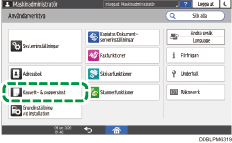
 Tryck på [Pappersformat/papperstyp]
Tryck på [Pappersformat/papperstyp] [Pappersformat/papperstyp].
[Pappersformat/papperstyp].
 Tryck på namnet på facket som papperet fyllts på i.
Tryck på namnet på facket som papperet fyllts på i.
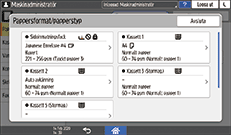
 Tryck på [Pappersformat].
Tryck på [Pappersformat].
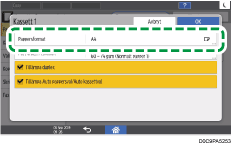
Tryck på [Pappersformat: Skrivare] för att ante sidoinmatningsfacket.
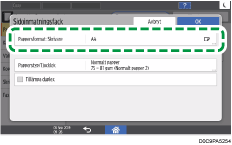
 Tryck på [Anpassad] från den lista som visas.
Tryck på [Anpassad] från den lista som visas.
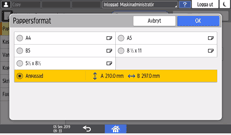
 Tryck på knappen till höger om "A" eller "B".
Tryck på knappen till höger om "A" eller "B".
Ange värden för "< >" och tryck på [Done].
 Tryck på [OK] tre gånger.
Tryck på [OK] tre gånger.
 När du har slutfört konfigurationen, trycker du på [Startsida](
När du har slutfört konfigurationen, trycker du på [Startsida]( ).
).
Ange inställningar för papperstyp och tjocklek (typ av inställningsskärm: Standard)
Om utskriftsinställningarna och det påfyllda papperet som används för ett utskriftsjobb inte matchar uppstår en felmatchning.
Kontrollera och ange pappersinställningarna innan du börjar skriva ut.

Innan du ändrar inställningarna, bekräfta prioriteten för pappersinställningarna för utskrift (prioritet till skrivardrivrutinen eller till kontrollpanelen).
På skrivardrivrutinen
Kontrollera inställningarna för papperskassetten och papperstypen på skrivardrivrutinen och kontrollera att inställningarna matchar det påfyllda papperet.
På kontrollpanelen
 Tryck på [Inställningar] på Startskärmen.
Tryck på [Inställningar] på Startskärmen.
 Tryck på [Kassett- & pappersinst].
Tryck på [Kassett- & pappersinst].
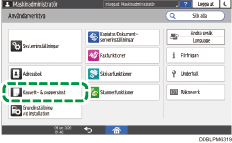
 Tryck på [Pappersformat/papperstyp]
Tryck på [Pappersformat/papperstyp] [Pappersformat/papperstyp].
[Pappersformat/papperstyp].
 Tryck på namnet på facket som papperet fyllts på i.
Tryck på namnet på facket som papperet fyllts på i.
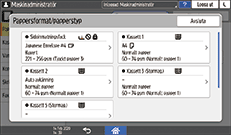
 Tryck på [Papperstyp/Tjocklek].
Tryck på [Papperstyp/Tjocklek].
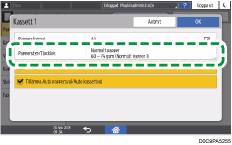
 Välj en papperstyp och en papperstjocklek från den lista som visas, och tryck sedan på [OK].
Välj en papperstyp och en papperstjocklek från den lista som visas, och tryck sedan på [OK].
 Tryck på [OK].
Tryck på [OK].
 När du har slutfört konfigurationen, trycker du på [Startsida](
När du har slutfört konfigurationen, trycker du på [Startsida]( ).
).
Ange pappersformat som inte upptäcks automatiskt (Typ av inställningsskärm: Klassisk)
För att fylla på kassett 1, eller för att fylla på papper i ett format som inte automatiskt detekteras i kassett 2 till 4, anger du pappersformatet på kontrollpanelen.
 Tryck på [Inställningar] på Startskärmen.
Tryck på [Inställningar] på Startskärmen.
 Tryck på [Kassett- och pappersinst.].
Tryck på [Kassett- och pappersinst.].
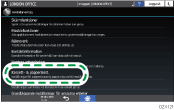
 Välj det pappersformat som angivits i "Inställning för pappersformat" för kassetten som innehåller papperet.
Välj det pappersformat som angivits i "Inställning för pappersformat" för kassetten som innehåller papperet.
Välj mellan [Kassettens pappersformat: Kassett 1] till och med [Kassettens pappersformat: Kassett 4] eller [Pappersformat för sidoinmatningsfack].
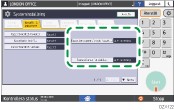
 Välj format på det påfyllda papperet.
Välj format på det påfyllda papperet.
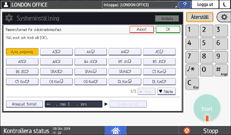
 Tryck på [OK].
Tryck på [OK].
 När du har slutfört konfigurationen, trycker du på [Startsida](
När du har slutfört konfigurationen, trycker du på [Startsida]( ).
).

Om du vill använda papper som kan identifieras automatiskt efter att du har använt papper som inte kan identifieras automatiskt, återställer du inställningen för automatisk identifiering. För att återställa inställningen för automatisk detektering, fyll på papperet igen, följ steg 1 till 4, välj [Auto avkänning] och tryck sedan på [OK].
Ange papper med anpassat format med hjälp av kontrollpanelen (typ av inställningsskärm: Klassisk)
 Tryck på [Inställningar] på Startskärmen.
Tryck på [Inställningar] på Startskärmen.
 Tryck på [Kassett- och pappersinst.].
Tryck på [Kassett- och pappersinst.].
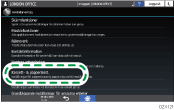
 Välj det pappersformat som angivits i "Inställning för pappersformat" för kassetten som innehåller papperet.
Välj det pappersformat som angivits i "Inställning för pappersformat" för kassetten som innehåller papperet.
Välj mellan [Kassettens pappersformat: Kassett 1] till och med [Kassettens pappersformat: Kassett 4] eller [Pappersformat för sidoinmatningsfack].
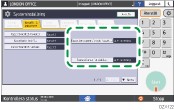
 Tryck på [Anpassat format].
Tryck på [Anpassat format].
Om ett anpassat format redan angetts, tryck på [Ändra format].
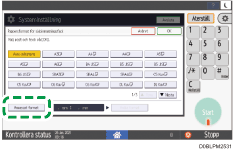
 Tryck på [Vertikalt].
Tryck på [Vertikalt].
 Skriv in det vertikala formatet med hjälp av siffertangenterna och tryck sedan på [
Skriv in det vertikala formatet med hjälp av siffertangenterna och tryck sedan på [![]() ].
].
 Tryck på [Horisont.].
Tryck på [Horisont.].
 Skriv in det horisontella formatet med hjälp av siffertangenterna och tryck sedan på [
Skriv in det horisontella formatet med hjälp av siffertangenterna och tryck sedan på [![]() ].
].
 Tryck på [OK] två gånger.
Tryck på [OK] två gånger.
 När du har slutfört konfigurationen, trycker du på [Startsida](
När du har slutfört konfigurationen, trycker du på [Startsida]( ).
).
Ange inställningar av papperstyp och tjocklek med hjälp av kontrollpanelen (typ av inställningsskärm: Klassisk)

Innan du ändrar inställningarna, bekräfta prioriteten för pappersinställningarna för utskrift (prioritet till skrivardrivrutinen eller till kontrollpanelen).
På skrivardrivrutinen
Kontrollera inställningarna för papperskassetten och papperstypen på skrivardrivrutinen och kontrollera att inställningarna matchar det påfyllda papperet.
På kontrollpanelen
 Tryck på [Inställningar] på Startskärmen.
Tryck på [Inställningar] på Startskärmen.
 Tryck på [Kassett- och pappersinst.].
Tryck på [Kassett- och pappersinst.].
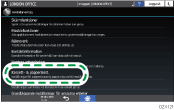
 Välj det pappersformat som angivits i "Inställning för papperstyp" för kassetten som innehåller papperet.
Välj det pappersformat som angivits i "Inställning för papperstyp" för kassetten som innehåller papperet.
Välj från [Papperstyp: Kassett 1] till [Papperstyp: Kassett 4] eller [Papperstyp: Sidoinmatningsfack].
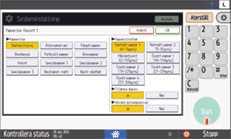
 Välj rätt objekt för "papperstyp" och "papperstjocklek", i enlighet med den papperstyp som du vill ange.
Välj rätt objekt för "papperstyp" och "papperstjocklek", i enlighet med den papperstyp som du vill ange.
 Tryck på [OK].
Tryck på [OK].
 När du har slutfört konfigurationen, trycker du på [Startsida](
När du har slutfört konfigurationen, trycker du på [Startsida]( ).
).
